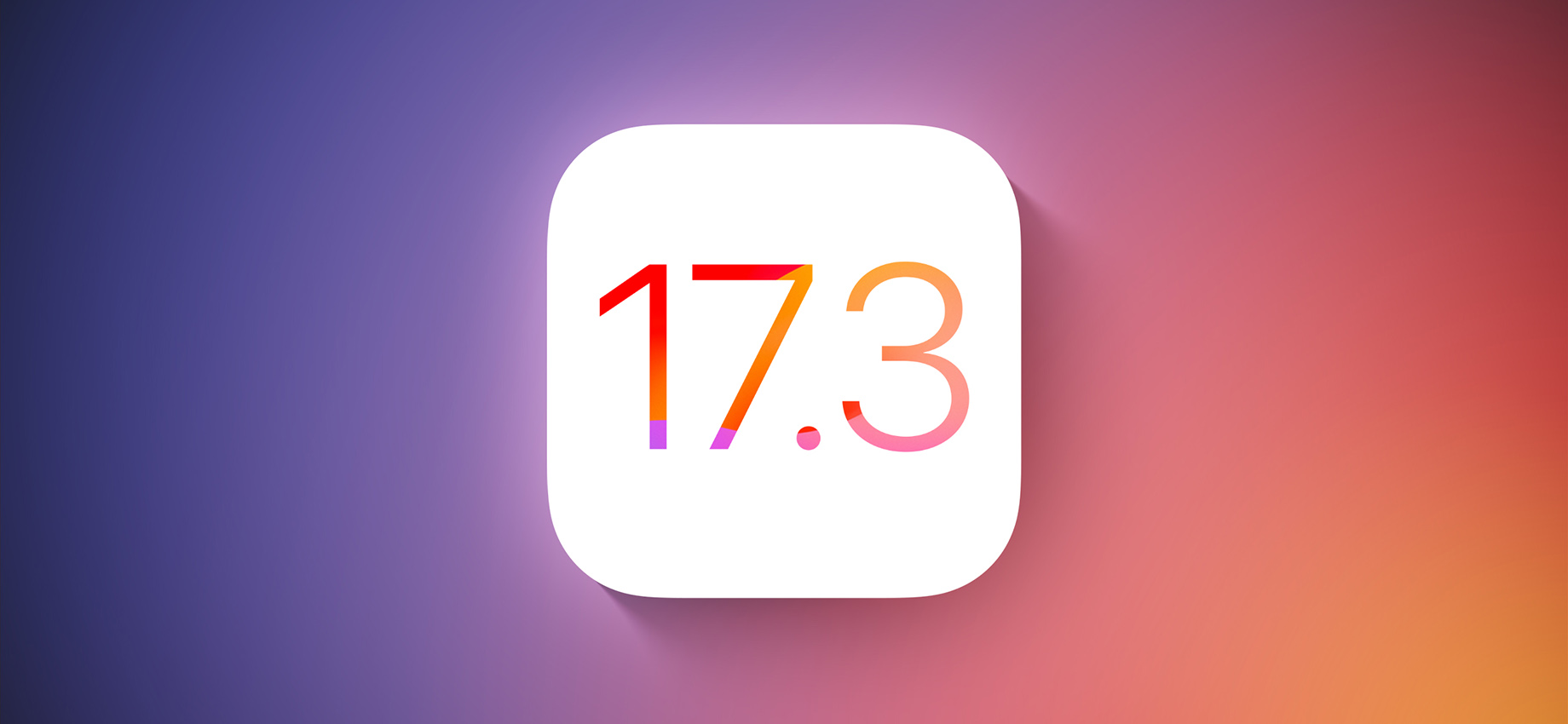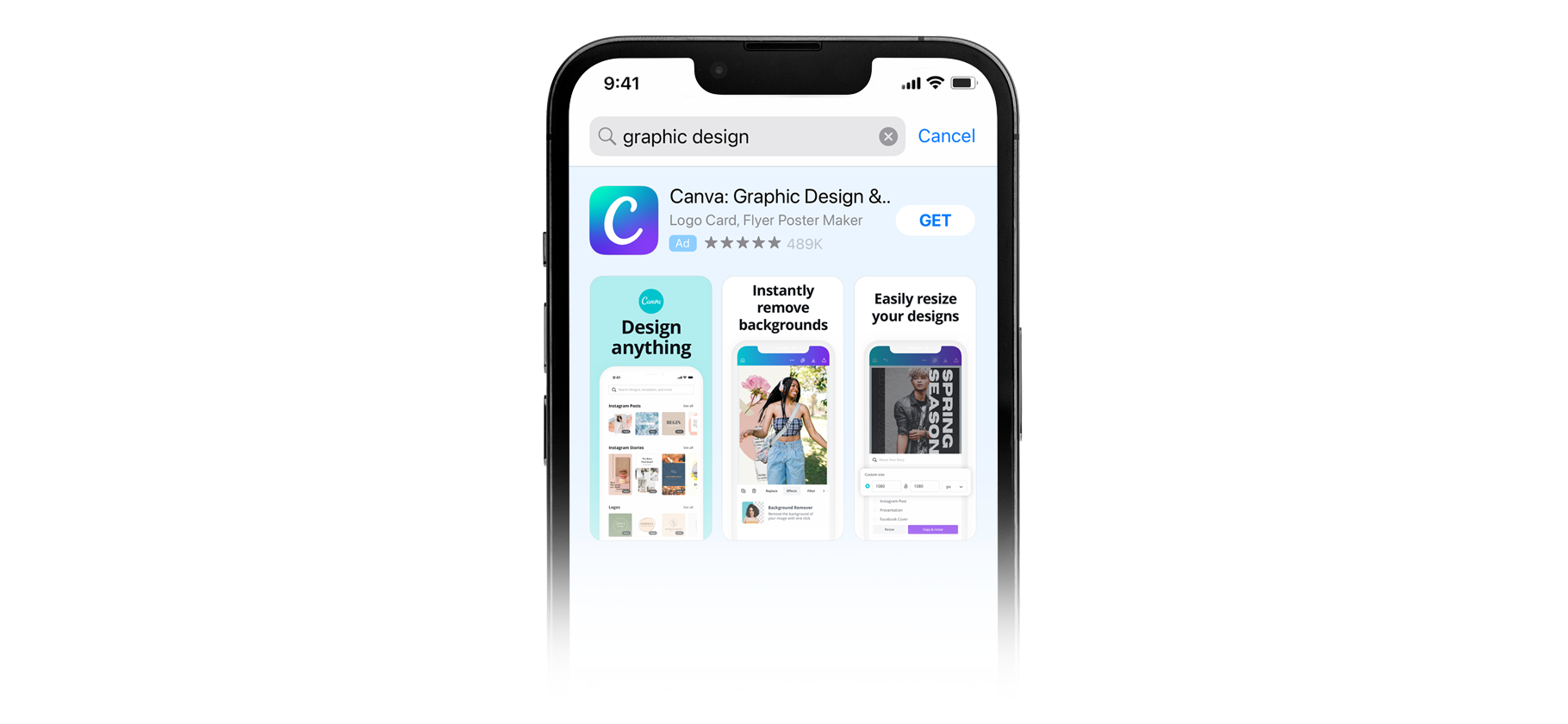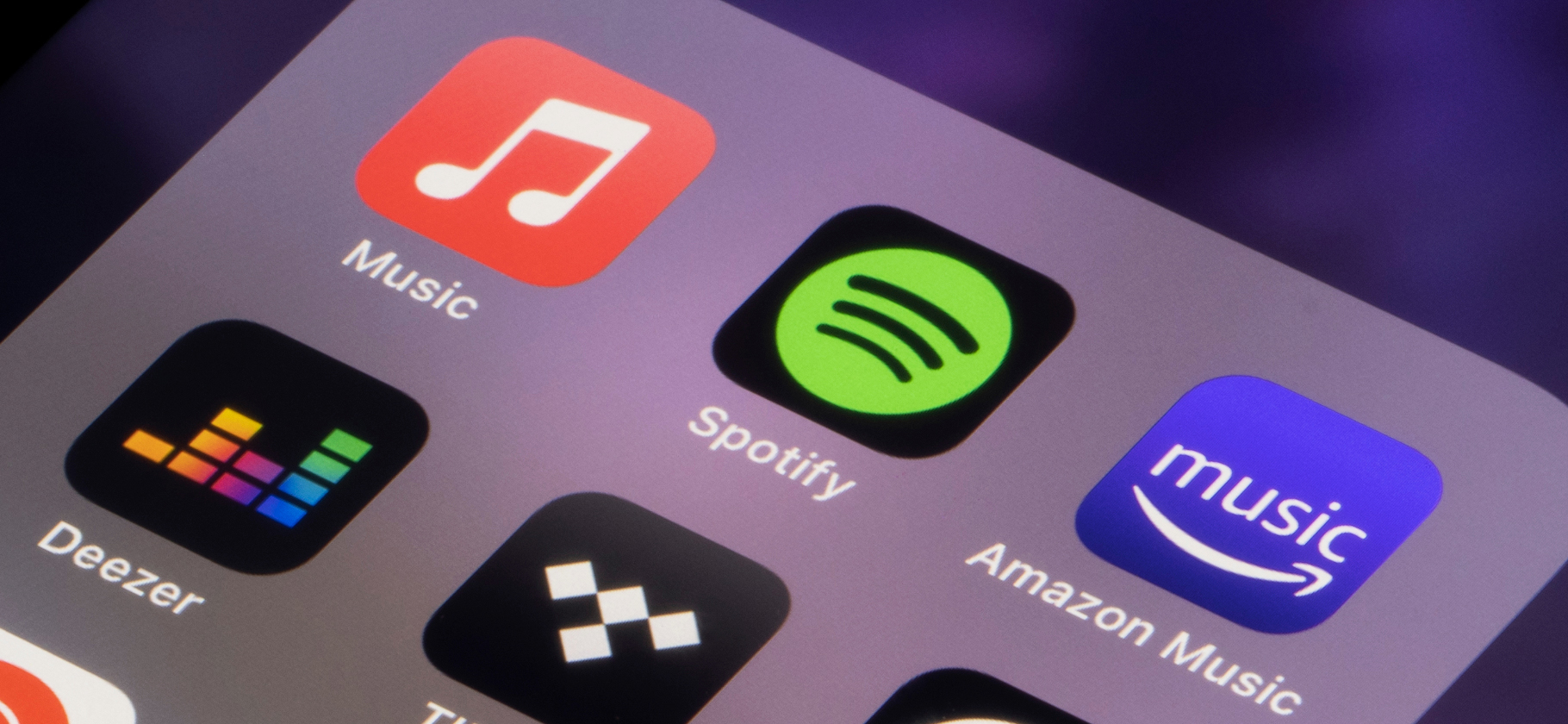Как настроить экран блокировки на Айфоне. Это главная фишка iOS 16
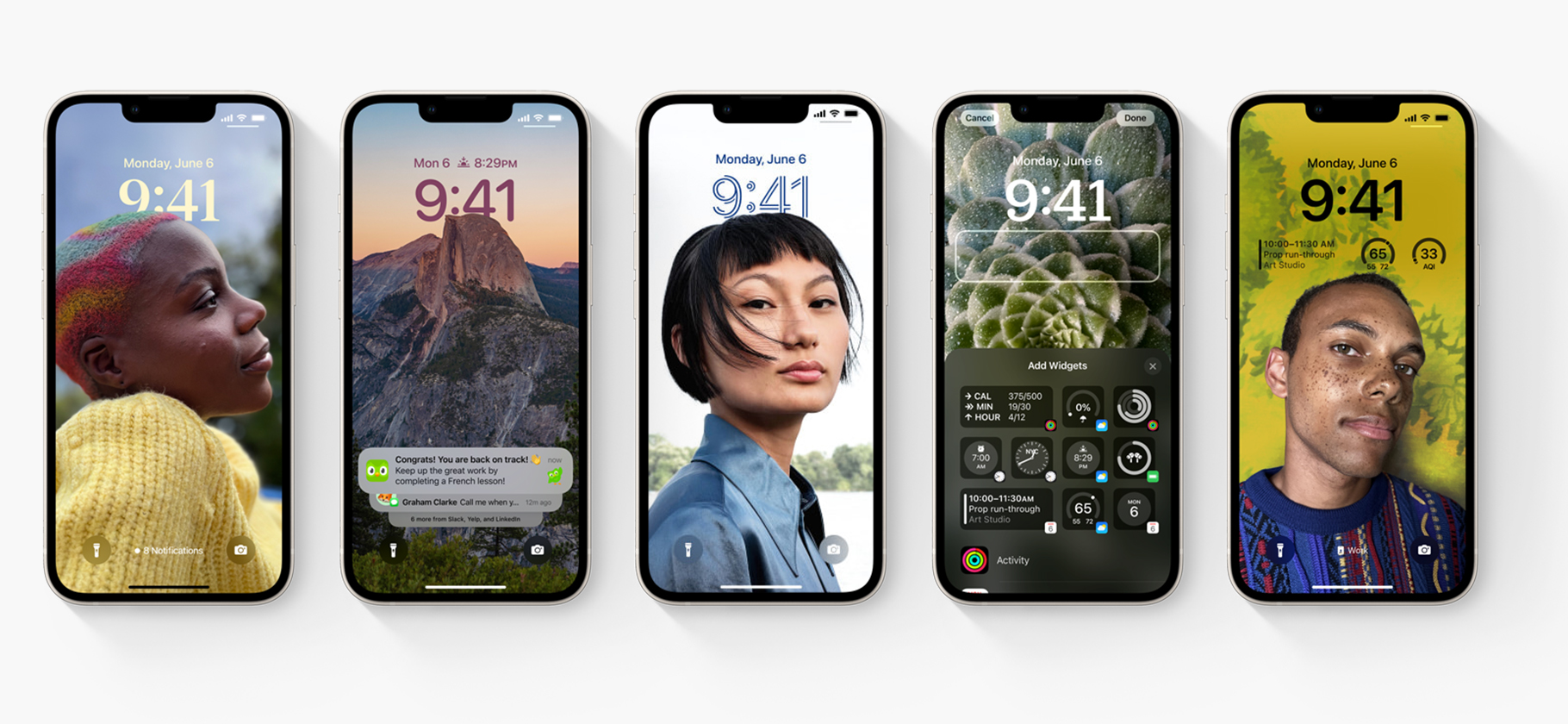
Самой яркой особенностью iOS 16 стал экран блокировки.
Долгое время он был единым для всех владельцев Айфонов — можно было разве что поменять обои. Теперь же возможностей кастомизации гораздо больше: например, можно поменять шрифт и цвет циферблата, а также добавить гаджеты.
Рассказываем, как настроить экран блокировки под себя.
Как перейти в режим настройки экрана блокировки
Следуйте этой инструкции:
- После установки iOS 16 зажмите пальцем экран блокировки.
- Свайпните вправо и нажмите на иконку плюса в разделе «Добавление новых обоев». Если хотите использовать старые и настроить их, придется создавать новый экран блокировки.
- Выберите обои из подборки Apple или из своей галереи. Отредактируйте экран блокировки по своему усмотрению.
Что можно сделать с экраном блокировки
Поставить виджеты. При настройке экрана блокировки Айфон предложит поставить на верхнюю половину экрана нужные вам виджеты. Сейчас на выбор есть только стандартные функции от Apple: погода, процент зарядки, уведомления из «Календаря» или «Напоминаний», таймер или будильник.
Некоторые виджеты работают с другими устройствами Apple: можно поставить на экран данные об активности из Apple Watch или уровень зарядки AirPods.
Также в AppStore уже можно найти полезные виджеты от сторонних разработчиков — например, поиск «Гугла» или кастомные часы. Есть даже мини-игры.
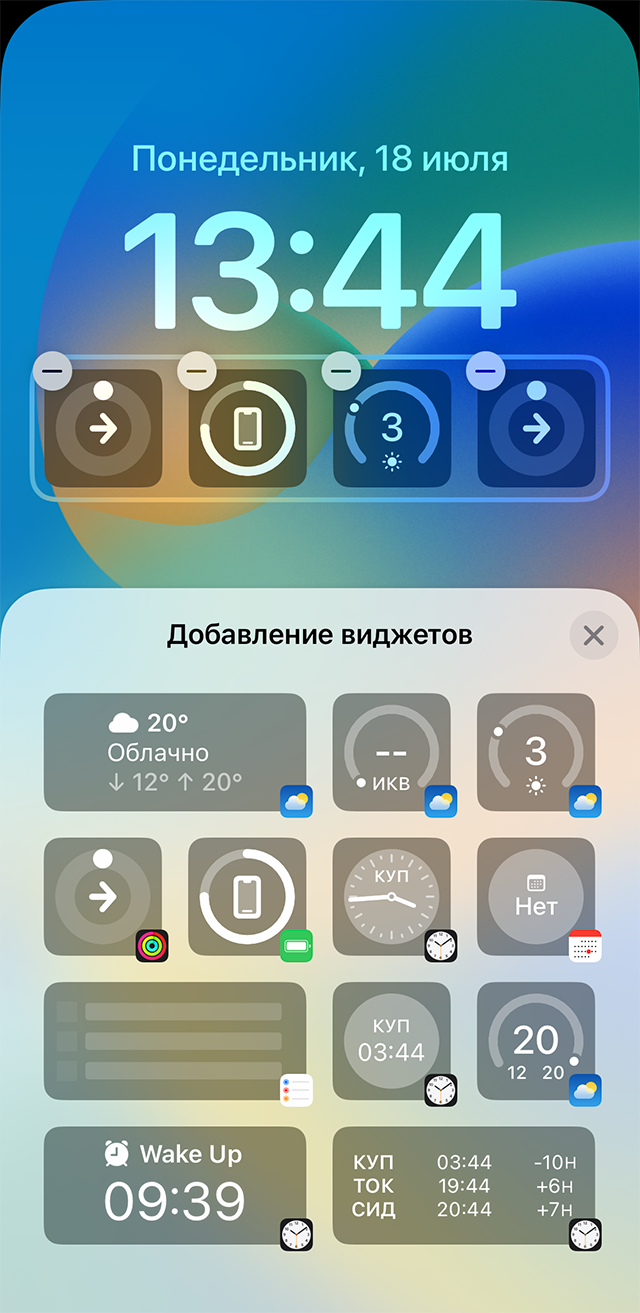
Поменять оформление экрана блокировки. В iOS 16 получится сменить стиль часов. На выбор доступно несколько циферблатов, которые можно еще и раскрасить.
Цвет виджетов тоже меняется. При желании удастся поменять и цвет обоев: например, сделать изображение монохромным.
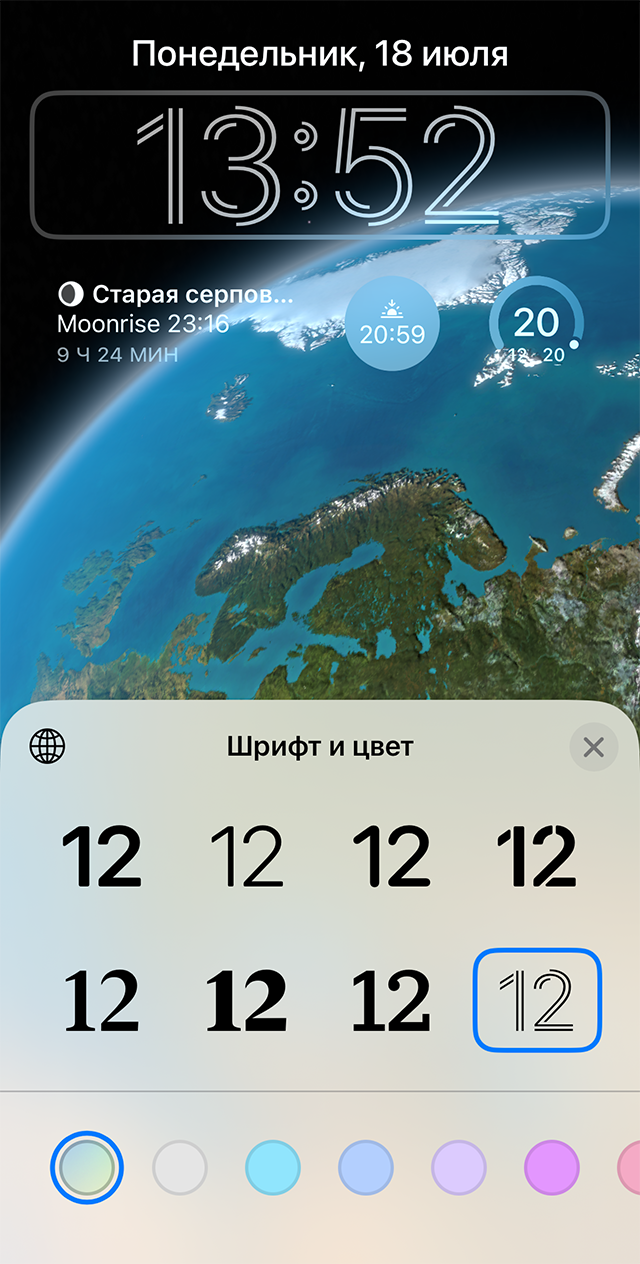
Добавить новые типы обоев. Появились новые виды заставок. Например, астрономические динамические обои — с Землей, Луной или всей Солнечной системой. Также есть обои с отображением погоды или с эмодзи.
В тех же настройках можно поставить слайд-шоу из папки с фотографиями в медиатеке. Обои будут меняться согласно заранее поставленному интервалу.
Установить обои с эффектом глубины. Главная особенность нового экрана блокировки в том, что система распознает объекты на изображении и создает эффект глубины. Так картинка немного перекрывает часы. Это выглядит красиво, но сработает не со всеми фотографиями: лучше всего подходят вертикальные изображения, сделанные на сам Айфон. Исключения есть, но для этого нужно подбирать фотографии вручную.
Чтобы активировать эффект глубины, нажмите на иконку в правом нижнем углу во время редактирования обоев и включите Depth Effect. Идеи для подходящих обоев или готовые изображения можно найти в тематических сообществах вроде r/iOSBeta на «Реддите».
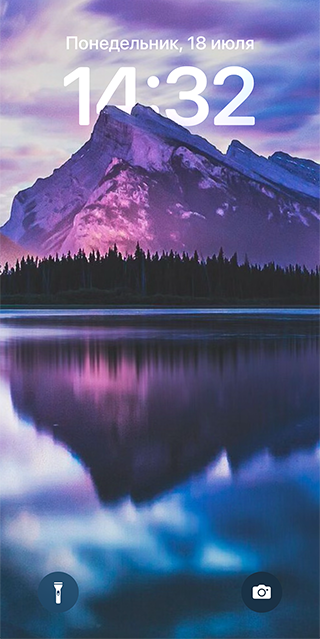

Переключаться между настроенными экранами блокировок. Можно создать сразу несколько экранов — со своими обоями, виджетами и стилем. А потом легко менять их, не заходя в настройки.
Если зажать экран блокировки, Айфон покажет другие варианты заставок — просто переключайте их свайпами.
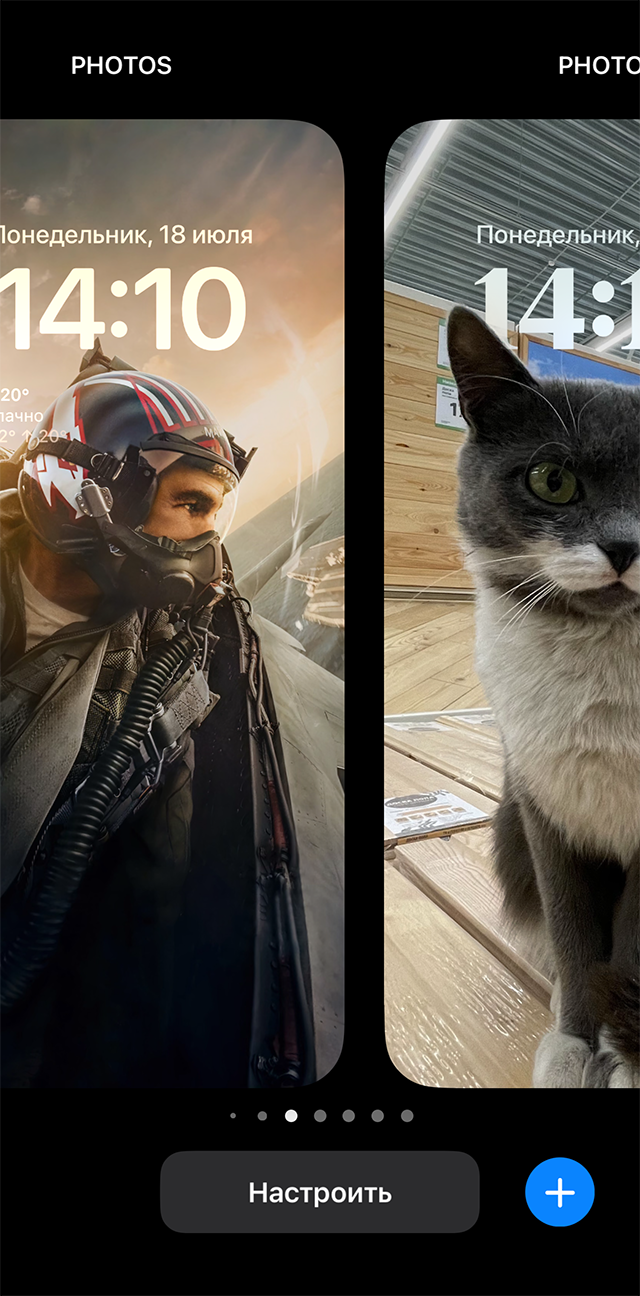
При желании получится удалить ставшие ненужными экраны блокировки. Для этого перейдите в меню выбора экранов блокировки и свайпайте изображения вверх. Нажмите на иконку с мусорной корзиной и подтвердите удаление.
Открывать обложку музыки или подкаста. Если нажать на нее, она раскроется в полном размере.
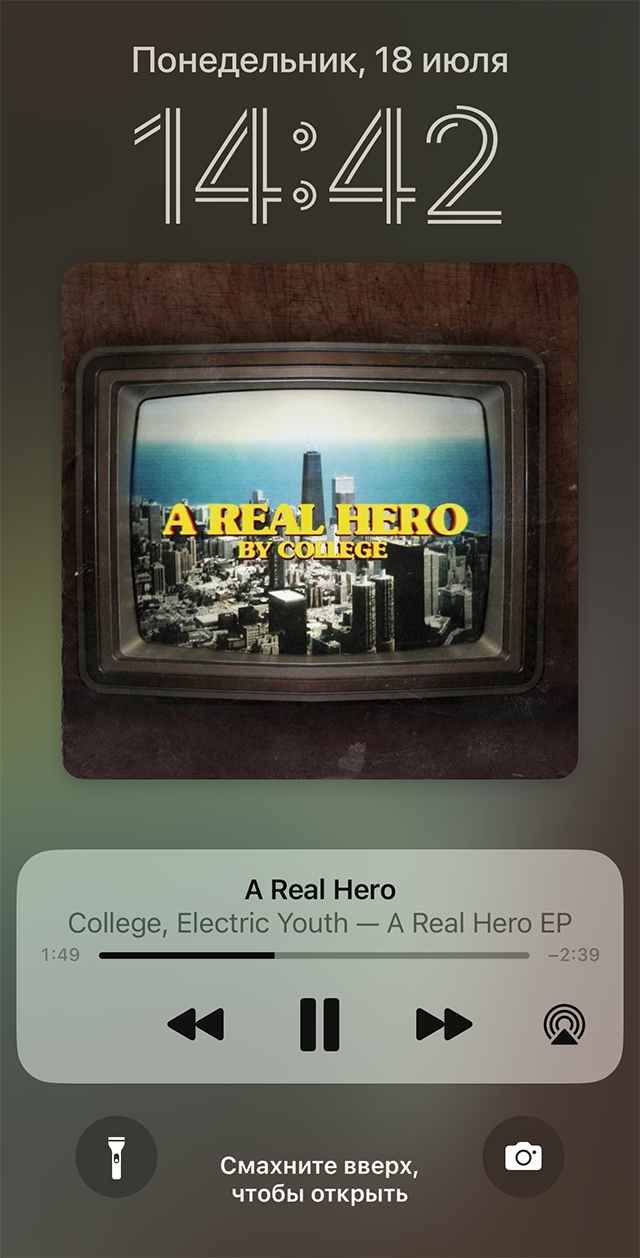
Что еще появилось в iOS 16
Проверка безопасности. В экстренном случае позволяет быстро сменить пароль от Apple ID и сбросить доступ к вашим данным для всех подключенных пользователей и приложений. Включить функцию можно в «Настройки» → «Конфиденциальность и безопасность» → «Проверка безопасности».
Поиск в нижней половине экрана. На экране «Домой» можно быстро получить доступ к «Поиску», нажав на него в меню свайпов.
Live Text на русском языке. Можно переводить на русский язык тексты с фотографий на устройстве. Также Live Text теперь работает на видео.
Виброотдача клавиатуры. Для тех, кто хочет чувствовать каждое нажатие на клавиши. Включается в «Настройки» → «Звуки, тактильные сигналы» → «Отклик клавиатуры» → «Тактильные сигналы».
Общая медиатека iCloud. Можно поделиться отдельной библиотекой фотографий с пятью другими пользователями в семье. Каждый из них может добавлять и редактировать фотографии.
Ежедневные сводки в «Погоде». На ближайшие десять дней приложение показывает подробный почасовой прогноз с графиком, минимальной температурой и порывами ветра.
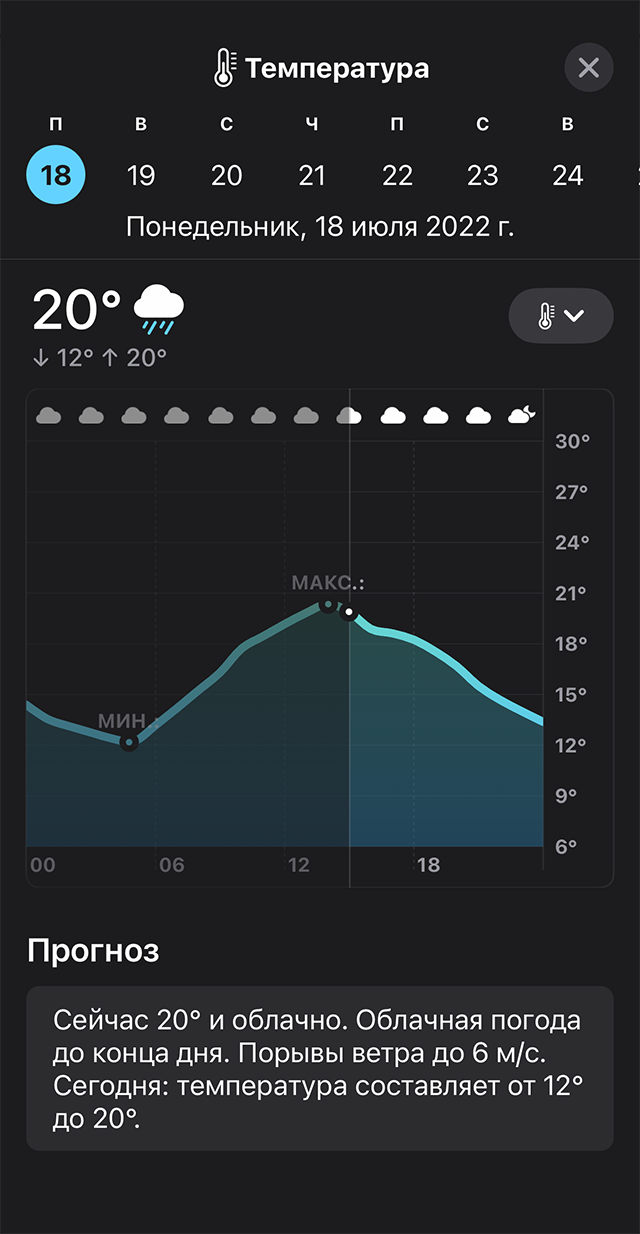
Отображение уведомлений свайпом. На экране блокировки уведомления теперь появляются снизу. Чтобы увидеть все уведомления, сделайте свайп вверх.
Приложение «Фитнес». Раньше оно работало только вместе с Apple Watch, но теперь доступно и отдельно. Отслеживает подвижность, количество шагов и пройденную за день дистанцию. Выдает награды за усердность и завершенные тренировки. Синхронизируется с приложением «Здоровье».
Полный список изменений в iOS 16 можно посмотреть в нашей заметке.
Мы постим кружочки, красивые карточки и новости о технологиях и поп-культуре в нашем телеграм-канале. Подписывайтесь, там классно: @t_technocult.